Una vez que hayas creado la imagen con AI Render, puedes elegir usarla para crear una nueva escena, guardar localmente el resultado generado o compartirlo con otras personas.
Añadir escena
Cuando haces clic en "Add Scene" (Agregar escena) o tocas esta opción, AI Render crea una escena nueva en el modelo. Esta nueva escena que usa la imagen generada como nueva ventana gráfica, aparece con algunas condiciones:
- En SketchUp para iPad y SketchUp para Web, la imagen generada se convierte en una imagen en primera plana en la nueva escena. La imagen creada por AI Render solo persiste mientras esté seleccionada esa escena específica. Algunas acciones, como usar la herramienta "Orbit" (Orbitar), harán que la imagen desaparezca.
- En SketchUp para computadora, la imagen generada se superpone como una foto coincidente en una nueva escena, y se conserva el ángulo de la cámara de la entrada original. La imagen aparecerá tanto detrás de la geometría del modelo como proyectada encima de esta. Este comportamiento te permite seguir visualizando todo el trazado de líneas en el modelo de SketchUp. Los modos de cámara "Parallel Projection" (Proyección paralela) y "Two Point Perspective" (Perspectiva de dos puntos) no son compatibles cuando se usa "Add Scene" (Agregar escena) en SketchUp para computadora.
- Si agregas una escena con AI Render, se generará un nuevo estilo en SketchUp con el nombre "AI Render Style". Este estilo permite ver tanto la imagen del primer plano como del fondo, una opción deshabilitada en la mayoría de los estilos. Si haces cambios, AI Render creará un nuevo estilo.
Asegúrate de guardar el modelo después de crear una escena que contenga una imagen generada.
Guardar y compartir
Según la versión de SketchUp que uses, tendrás la opción de guardar o compartir el resultado generado. La imagen guardada o compartida utiliza la misma resolución que la ventana gráfica.
SketchUp para escritorio
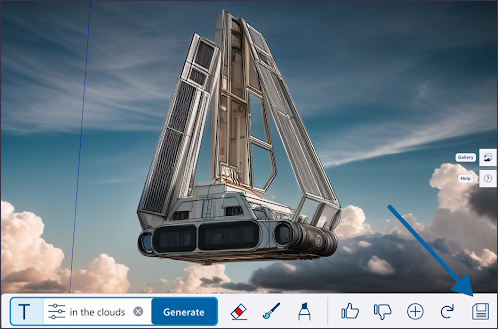
Al hacer clic en "Save" (Guardar), se abre el Explorador de Windows en Microsoft Windows o Finder en MacOS. Selecciona una ubicación y asigna un nombre al archivo. Las imágenes se guardan como archivos .png.
SketchUp para iPad

Al tocar "Share" (Compartir), se abren las opciones para compartir de iOS en el iPad.
SketchUp para Web
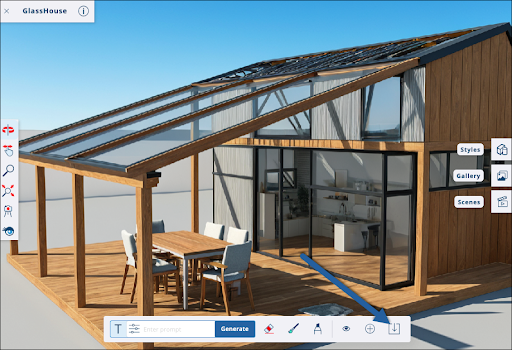
Al hacer clic en "Download Image" (![]() , Descargar imagen), se abre el Explorador de Windows en Microsoft Windows o Finder en MacOS. Selecciona una ubicación y asigna un nombre al archivo. Las imágenes se guardan como archivos .png.
, Descargar imagen), se abre el Explorador de Windows en Microsoft Windows o Finder en MacOS. Selecciona una ubicación y asigna un nombre al archivo. Las imágenes se guardan como archivos .png.